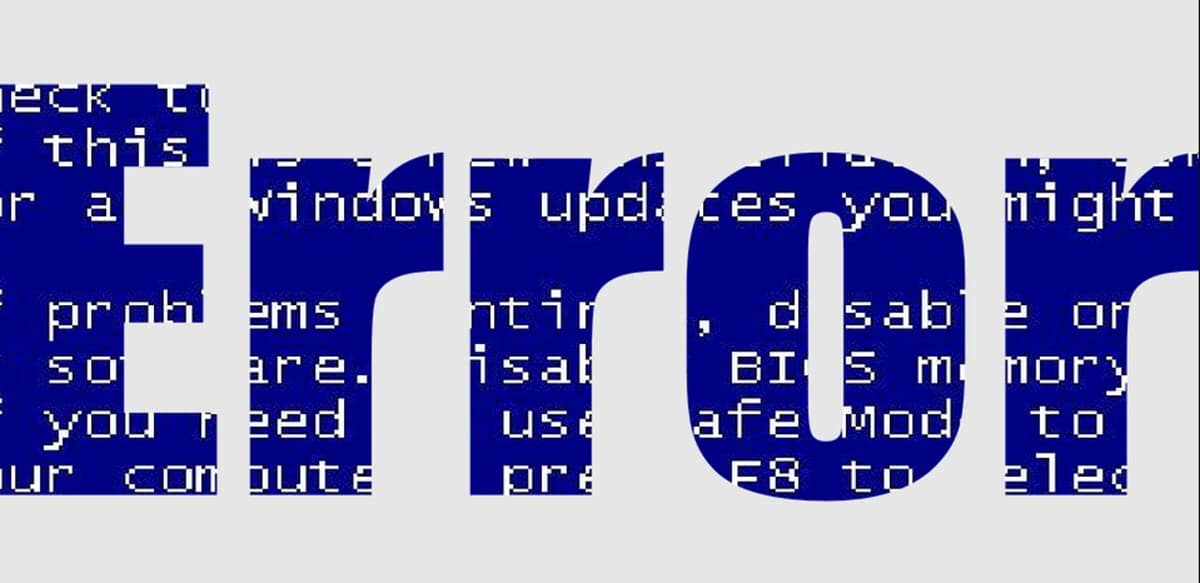
Een van de meest opvallende kenmerken van Windows is dat het een heel eenvoudig besturingssysteem is om te gebruiken. Het is echter ook noodzakelijk om te bedenken dat het bij bepaalde gelegenheden soms een echte hoofdpijn kan worden. Wanneer u bijvoorbeeld een USB-apparaat aansluit en de foutmelding 'Windows heeft dit apparaat gestopt omdat het problemen heeft gemeld. (code 43)». Als dit uw geval is, laten we u zien hoe u dit kunt oplossen, zodat u het betreffende randapparaat kunt gebruiken of kunt vaststellen dat het defect is.
Wanneer Windows fouten genereert, wordt een bericht weergegeven dat we als gebruikers vaak niet volledig begrijpen, vergezeld van een code. In die zin gaan we profiteren van dit laatste stukje informatie om precies te weten waar het probleem over gaat.
Waarom krijg ik de foutmelding "Windows heeft dit apparaat gestopt omdat het problemen heeft gemeld. (code 43)”?
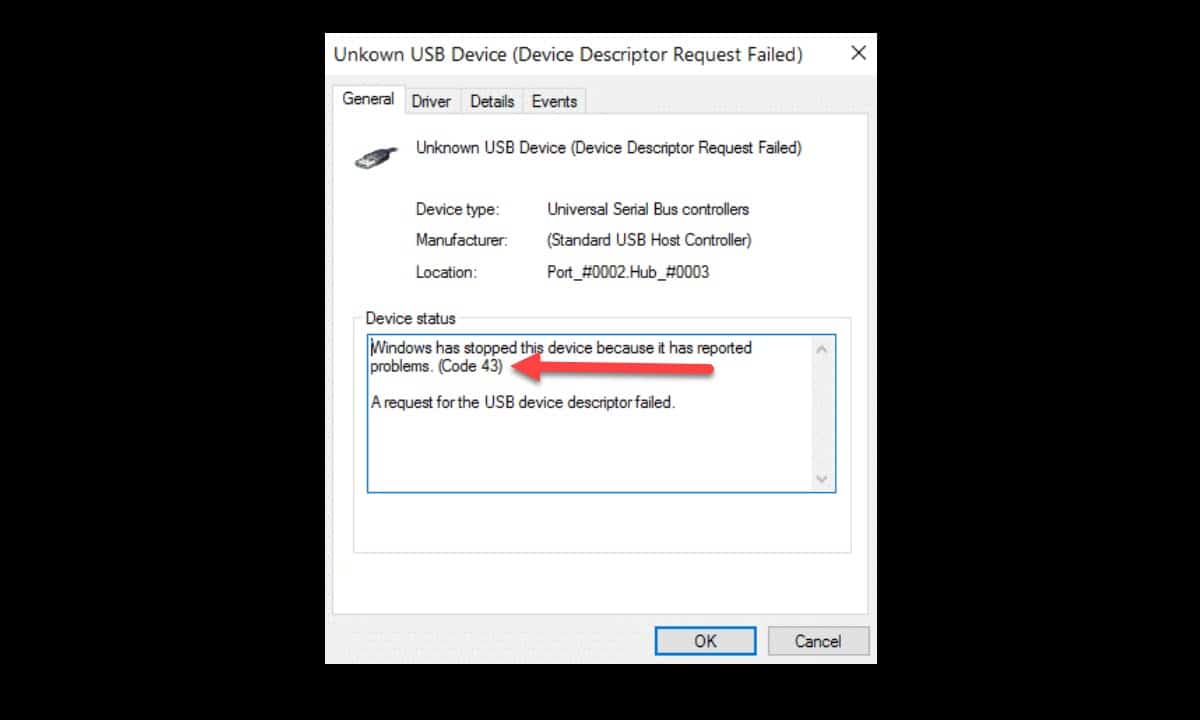
Windows-foutcode 43 verwijst naar een probleem met hardwareapparaten en hun stuurprogramma's.. Wanneer we een USB-randapparaat op de computer aansluiten, moet deze een controller hebben die als brug dient om met het besturingssysteem te communiceren. Dat wil zeggen, de betreffende driver zorgt ervoor dat het apparaat wordt herkend en gelezen door het systeem. Wanneer fout 43 echter verschijnt, geeft Windows aan dat er een driver- of hardwareprobleem is.
Dit houdt in dat we een reeks controles moeten uitvoeren om te bepalen waar het probleem precies zit.. Als het software is, d.w.z. het stuurprogramma, zullen we een beoordelings- en herinstallatieproces doorlopen. Aan de andere kant, als u verifieert dat de fout inderdaad in de hardware zit, moet u deze vervangen.
De belangrijkste oorzaak van deze fout is te vinden in stuurprogramma's die beschadigd, verouderd of niet compatibel zijn met het betreffende apparaat.
Hoe Windows-foutcode 43 op te lossen
Start het systeem opnieuw op
De eerste stap van de probleemoplossingsprocessen is meestal de eenvoudigste, maar het is noodzakelijk om het uit te voeren, want als het werkt, zal het ons veel tijd besparen. In die zin start u de computer opnieuw op zodat het systeem alle stuurprogramma's en services die betrokken zijn bij de werking van het USB-apparaat opnieuw laadt. Dit kan het probleem oplossen als er een probleem was met het uitvoeren van het stuurprogramma in de vorige sessie.
Koppel het apparaat los en sluit het aan
Als het probleem na het opnieuw opstarten aanhoudt, gaan we naar een andere zeer eenvoudige stap, maar dat kan handig zijn: koppel het apparaat los en sluit het opnieuw aan. Over het algemeen installeren USB-randapparatuur hun stuurprogramma's zodra ze op de computer zijn aangesloten. In die zin zal deze stap waarschijnlijk een nieuwe installatie starten die succesvol zal zijn en het apparaat zal laten werken.
Zorg er bij het uitvoeren van deze stap voor dat u ook alle USB-poorten op uw computer test om compatibiliteitsproblemen uit te sluiten. Er zijn bepaalde randapparatuur die USB 3.0 nodig heeft, dus als u deze in de vorige versie aansluit, werkt deze mogelijk niet.
Probleemoplosser voor hardware
Dit is een weinig bekende Windows-tool waarmee u een algemene controle kunt uitvoeren op problemen met hardwareapparaten. Op die manier, kan zeer nuttig zijn bij het oplossen van de fout "Windows heeft dit apparaat gestopt omdat het problemen heeft gemeld. (code 43)».
Om het uit te voeren, opent u een opdrachtprompt met beheerdersrechten, voert u deze opdracht in en drukt u op Enter:
msdt.exe -id DeviceDiagnostic
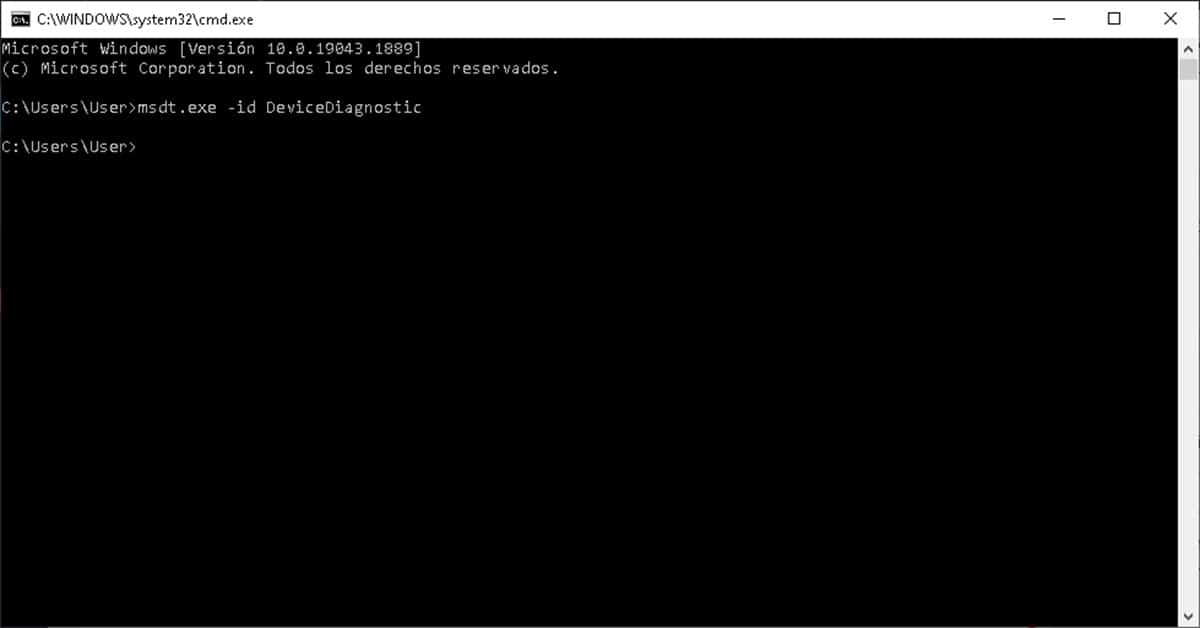
Onmiddellijk wordt het wizardvenster weergegeven en hoeft u alleen maar op volgende te klikken om de verificatie te starten.

Na voltooiing worden de scanresultaten weergegeven met enkele voorgestelde oplossingen die de computer kunnen helpen het apparaat in kwestie te herkennen.
Driver verwijderen en opnieuw installeren
De laatste optie die we hebben om de fout op te lossen "Windows heeft dit apparaat gestopt omdat het problemen heeft gemeld. (code 43)» is om rechtstreeks naar de driver van het apparaat in kwestie te verwijzen. In die zin moeten we naar Apparaatbeheer gaan en hiervoor moet u met de rechtermuisknop op het startmenu klikken en vervolgens de optie met dezelfde naam selecteren.
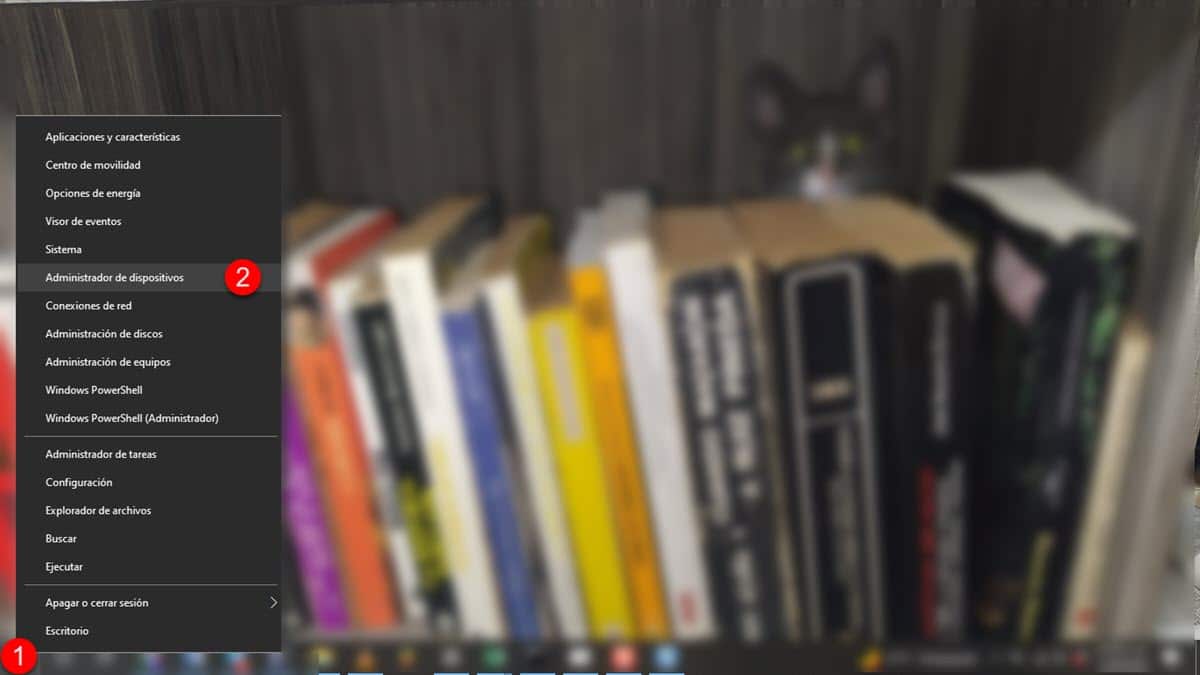
Dit opent een venster waarin alle hardware die op de computer is aangesloten wordt weergegeven. Zoek degene die u verbindt en die fout 43 genereert, selecteer deze en klik met de rechtermuisknop. Dit zal een reeks opties oproepen, kies "Het apparaat verwijderen". Als het systeem om bevestiging voor deze actie vraagt, geef het dan toe en wacht tot het is voltooid.
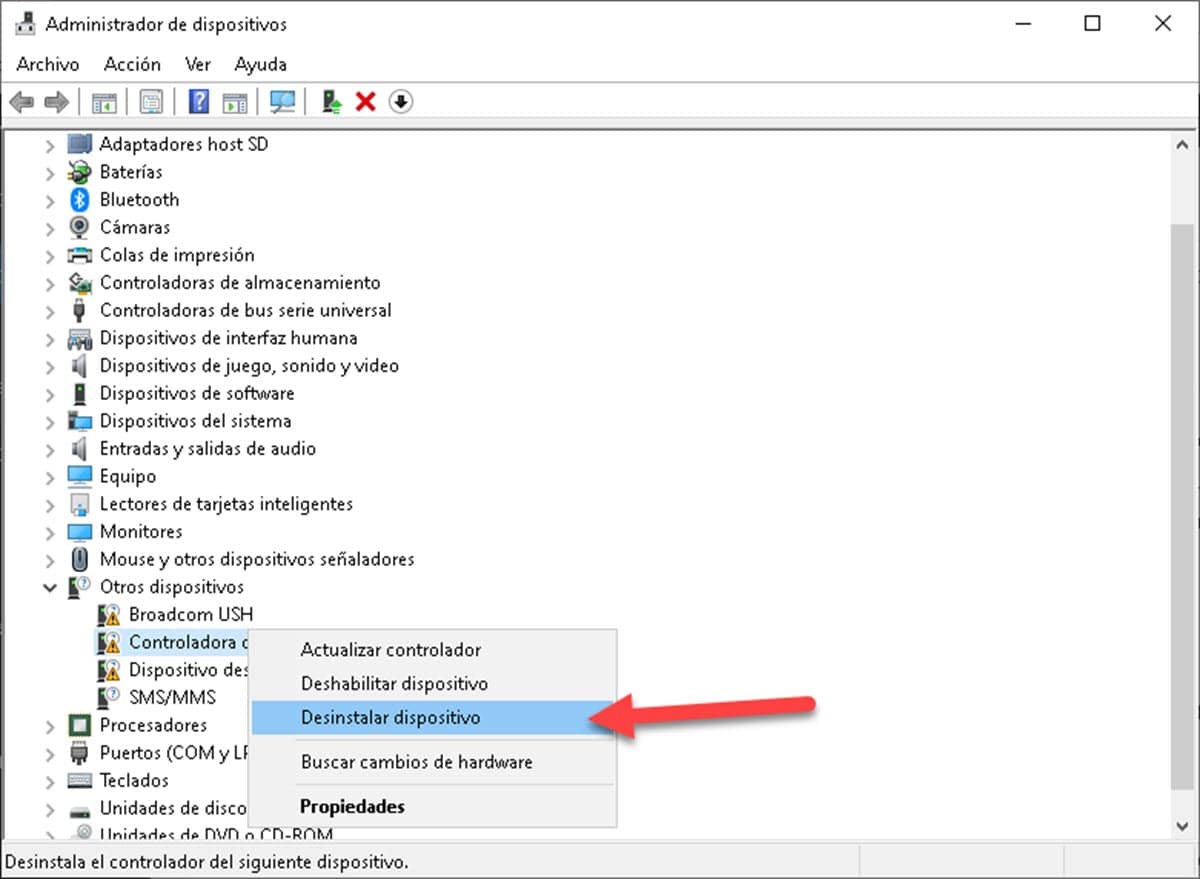
Klik nu op het menu "Actie" in de bovenste balk van de interface en selecteer "Scannen op hardwarewijzigingen".
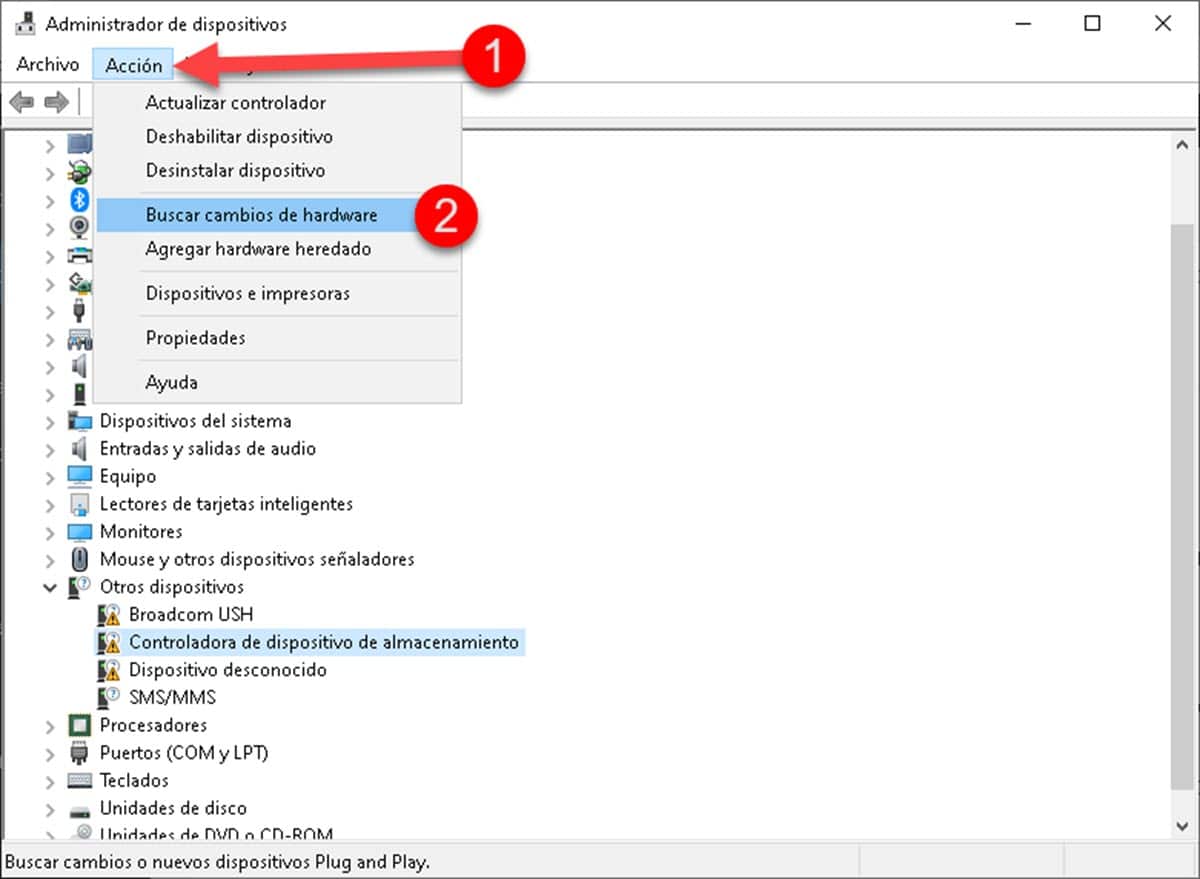
Hierdoor zal het systeem de aangesloten apparaten opnieuw lezen, het apparaat vinden dat problemen veroorzaakt en de herinstallatie van het stuurprogramma starten. Wanneer de installatie van het nieuwe apparaat is bevestigd, start u het systeem opnieuw op om de wijzigingen door te voeren en test u de werking ervan.
Probeer de hardware op een andere computer
Als geen van de bovenstaande resultaten een positief resultaat gaf, hebben we het alternatief om de hardware op een andere computer te testen. Dit laat u meteen weten of het apparaat defect is of dat het probleem volledig aan uw kant ligt. Als het randapparaat werkt op de andere computer, moet u de vereisten controleren die het vraagt om te bepalen of uw computer compatibel is.
Ik gebruik win 10 11 en er zijn geen problemen met mijn computer om win 11 bij te werken zodat de originele win 11 blijft